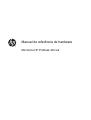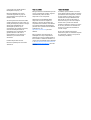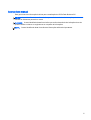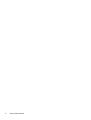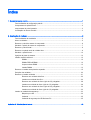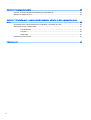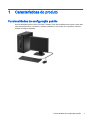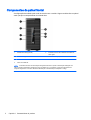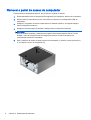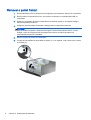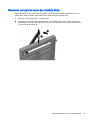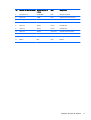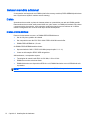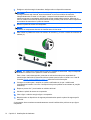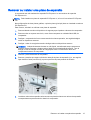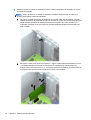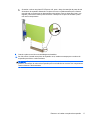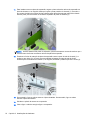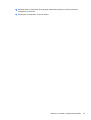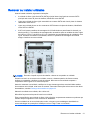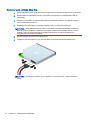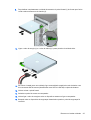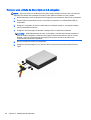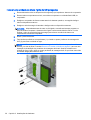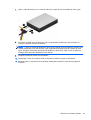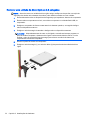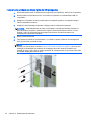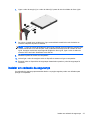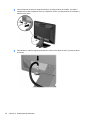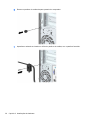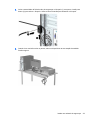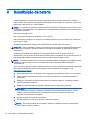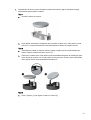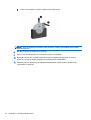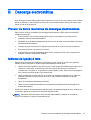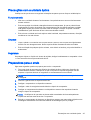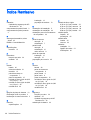Manual de referência de hardware
Microtorre HP ProDesk 400 G2

© Copyright 2014 Hewlett-Packard
Development Company, L.P.
Microsoft e Windows são marcas
comerciais registadas do grupo de
empresas Microsoft Corporation nos
Estados Unidos.
As informações deste documento estão
sujeitas a alteração sem aviso prévio. As
únicas garantias para produtos e serviços
da HP estão estabelecidas nas
declarações expressas que os
acompanham. No presente documento,
nenhuma declaração deverá ser
interpretada como constituindo uma
garantia adicional. A HP não se
responsabiliza por erros técnicos e
editoriais ou por omissões neste
documento.
Primeira edição: Maio de 2014
Número de publicação do documento:
762906-131
Aviso do produto
Este guia descreve características que são
comuns à maioria dos modelos. Algumas
características podem não estar
disponíveis no seu computador.
Nem todas as funcionalidades estão
disponíveis em todas as edições do
Windows 8. Pode ter de atualizar este
computador e/ou hardware, controladores
e/ou software adquirido separadamente
para tirar todo o partido da funcionalidade
do Windows 8. Ver
http://www.microsoft.com para mais
detalhes.
Este computador pode necessitar de
atualização e/ou compra separada de
hardware e/ou de uma unidade de DVD a
fim de instalar o software do Windows 7 e
usufruir da funcionalidade total do Windows
7. Ver
http://windows.microsoft.com/en-us/
windows7/get-know-windows-7 para mais
detalhes.
Termos de software
Ao instalar, copiar, transferir ou de outro
modo utilizar qualquer produto de software
pré-instalado neste computador, concorda
em ficar sujeito aos termos do presente
Contrato de Licença de Utilizador Final
(EULA) HP. No caso de não aceitar os
termos de licença, a sua única solução é
devolver todo o produto não utilizado
(hardware e software), dentro de um prazo
de 14 dias, para obter um reembolso de
acordo com a política de reembolso do
local de compra.
No caso de pretender informações
adicionais ou pedir um reembolso completo
do computador, contacte o seu ponto de
venda local (o vendedor).

Acerca deste manual
Este guia fornece as informações básicas para a atualização do HP ProDesk Business PC.
AVISO! O texto identificado desta forma indica que a não observância das instruções poderá
resultar em ferimentos pessoais ou morte.
CUIDADO: O texto identificado desta forma indica que a não observância das indicações do aviso
poderá resultar em danos no equipamento ou na perda de informações.
NOTA: O texto identificado desta forma fornece informações adicionais importantes.
iii

iv Acerca deste manual

Índice
1 Características do produto ................................................................................................................................ 1
Funcionalidades da configuração padrão ............................................................................................ 1
Componentes do painel frontal ............................................................................................................ 2
componentes do painel posterior ......................................................................................................... 3
Localização do número de série .......................................................................................................... 3
2 Atualizações de hardware ................................................................................................................................. 5
Funcionalidades de assistência ........................................................................................................... 5
Avisos e cuidados ................................................................................................................................ 5
Remover o painel de acesso do computador ....................................................................................... 6
Substituir o painel de acesso ao computador ...................................................................................... 7
Remover o painel frontal ...................................................................................................................... 8
Remover um painel vazio da unidade ótica ......................................................................................... 9
Substituir o painel frontal .................................................................................................................... 10
Ligações da placa de sistema ............................................................................................................ 10
Instalar memória adicional ................................................................................................................. 12
DIMMs ............................................................................................................................... 12
DIMMs DDR3-SDRAM ...................................................................................................... 12
Ocupar sockets DIMM ....................................................................................................... 13
Instalar DIMMs ................................................................................................................... 13
Remover ou instalar uma placa de expansão .................................................................................... 15
Posições das unidades ...................................................................................................................... 20
Remover ou instalar unidades ............................................................................................................ 21
Remover uma unidade ótica fina ....................................................................................... 22
Instalar uma unidade ótica fina .......................................................................................... 24
Remover uma unidade de disco rígido de 3,5 polegadas ................................................. 26
Instalar uma unidade de disco rígido de 3,5 polegadas .................................................... 28
Remover uma unidade de disco rígido de 2,5 polegadas ................................................. 30
Instalar uma unidade de disco rígido de 2,5 polegadas .................................................... 32
Instalar um cadeado de segurança .................................................................................................... 33
Bloqueio por cabo .............................................................................................................. 34
Cadeado ............................................................................................................................ 35
Cadeado de segurança do HP Business PC ..................................................................... 35
Apêndice A Substituição da bateria ................................................................................................................... 40
v

Apêndice B Descarga electrostática .................................................................................................................. 43
Prevenir os danos resultantes de descargas electrostáticas ............................................................. 43
Métodos de ligação à terra ................................................................................................................. 43
Apêndice C Orientações para o funcionamento do computador, cuidados de rotina e preparativos para o
envio ................................................................................................................................................................... 44
Orientações para o funcionamento do computador e cuidados de rotina .......................................... 44
Precauções com a unidade óptica ..................................................................................................... 45
Funcionamento .................................................................................................................. 45
Limpeza ............................................................................................................................. 45
Segurança ......................................................................................................................... 45
Preparativos para o envio .................................................................................................................. 45
Índice Remissivo ................................................................................................................................................. 46
vi

1 Características do produto
Funcionalidades da configuração padrão
As funcionalidades podem variar consoante o modelo. Para obter assistência de suporte e para obter
mais informações sobre o hardware e software instalado no seu modelo de computador, execute o
utilitário HP Support Assistant.
Funcionalidades da configuração padrão 1

Componentes do painel frontal
A configuração da unidade pode variar de acordo com o modelo. Alguns modelos têm um painel
vazio que tapa o compartimento da unidade ótica.
1 Unidade ótica fina (opcional) 5 Indicador luminoso de actividade da unidade de
disco rígido
2 Botão de energia com dois estados 6 Portas USB 3.0 (azul)
3 Conector do microfone 7 Conector de auscultadores
4 Leitor de cartões SD
NOTA: O indicador luminoso de alimentação está geralmente branco quando a alimentação está ligada. Se
estiver vermelho intermitente, significa que há um problema com o computador e que está a apresentar um
código de diagnóstico. Consulte o
Manual de Manutenção e Assistência
para interpretar o código.
2 Capítulo 1 Características do produto

componentes do painel posterior
1 Conector do cabo de alimentação 7 Conector de saída de linha para
dispositivos de áudio com alimentação
(verde)
2
Conector de entrada de linha áudio (azul) 8 Conector do monitor DVI-D
3
Conector do monitor VGA 9 Portas USB 2.0 (preto)
4
Conector de rede RJ-45 10 Conector série
5
Conector do rato PS/2 (verde) 11 Conector de teclado PS/2 (lilás)
6 Interruptor de seleção de tensão (somente
em alguns modelos)
NOTA: A HP disponibiliza uma segunda porta série opcional e uma porta paralela opcional.
Quando está instalada uma placa gráfica numa das ranhuras da placa de sistema, os conectores de vídeo na
placa gráfica e os gráficos integrados na placa de sistema podem ser utilizados simultaneamente. No entanto,
numa configuração deste tipo, apenas o monitor ligado à placa gráfica discreta apresentará mensagens POST.
Os gráficos da placa do sistema podem ser desactivados alterando as definições em Computer Setup
(Configuração do computador).
Localização do número de série
Cada computador tem um número de série exclusivo e um número de ID do produto que se
encontram localizados no exterior do computador. Tenha estes números consigo quando contactar o
serviço de apoio ao cliente para obter assistência.
componentes do painel posterior 3

4 Capítulo 1 Características do produto

2 Atualizações de hardware
Funcionalidades de assistência
O computador inclui funcionalidades que facilitam a atualização e a assistência. É necessária uma
chave de parafusos Torx T15 ou de pontas chatas para muitos dos procedimentos de instalação
descritos neste capítulo.
Avisos e cuidados
Antes de efectuar actualizações, certifique-se de que lê com atenção todas as instruções, atenções e
avisos aplicáveis deste manual.
AVISO! Para reduzir o risco de ferimentos pessoais provenientes de choque eléctrico, superfícies
quentes ou fogo:
Desligue o cabo de energia da tomada e deixe arrefecer os componentes internos do sistema antes
de lhes tocar.
Não ligue conectores de telecomunicações ou telefone aos receptáculos do controlador de interface
de rede (NIC).
Não remover a ficha com ligação à terra do cabo de alimentação. A ficha com ligação à terra é um
importante dispositivo de segurança.
Ligue o cabo de alimentação a uma tomada eléctrica com ligação à terra que seja facilmente
acessível sempre que necessário.
Para reduzir o risco de ferimentos graves, leia o
Manual de segurança e conforto
. Este manual
descreve a organização do local de trabalho, a postura, bem como os hábitos de trabalho e de saúde
convenientes para utilizadores de computadores e fornece informações importantes a nível de
electricidade e mecânica. Este manual encontra-se na Web em
http://www.hp.com/ergo.
AVISO! Existem peças móveis e sob tensão, no interior.
Desligue a alimentação do equipamento antes de retirar a tampa da caixa.
Substitua e fixe a caixa antes de ligar o equipamento novamente à alimentação.
CUIDADO: A electricidade estática pode danificar os componentes eléctricos do computador ou do
equipamento opcional. Antes de iniciar estes procedimentos, certifique-se de que descarrega toda a
sua electricidade estática tocando brevemente num objecto metálico ligado à terra. Para obter mais
informações, consulte
Descarga electrostática na página 43.
Quando o computador estiver ligado a uma fonte de alimentação, a voltagem é sempre aplicada à
placa do sistema. Tem de desligar o cabo de energia da fonte de energia antes de abrir o
computador para evitar a ocorrência de danos aos componentes internos.
Funcionalidades de assistência 5

Remover o painel de acesso do computador
Para aceder aos componentes internos, tem de remover o painel de acesso:
1. Remova/desactive todos os dispositivos de segurança que impedem a abertura do computador.
2. Remova todos os suportes amovíveis, como discos compactos ou unidades flash USB, do
computador.
3. Desligue o computador de forma correta através do sistema operativo, em seguida desligue
todos os dispositivos externos.
4. Desligue o cabo de energia da tomada e desligue todos os dispositivos externos.
CUIDADO: Independentemente de estar ou não ligado, a tensão está sempre presente na
placa de sistema enquanto o sistema estiver ligado a uma tomada eléctrica activa. Tem de
desligar o cabo de energia da fonte de energia para evitar a ocorrência de danos aos
componentes internos do computador.
5. Solte o parafuso de orelhas na parte posterior do computador (1), deslize o painel para trás (2)
e, em seguida, retire-o do computador (3).
6 Capítulo 2 Atualizações de hardware

Substituir o painel de acesso ao computador
Coloque o painel no computador (1), deslize-o para a frente (2) e, em seguida, aperte o parafuso (3)
para fixar o painel no lugar.
Substituir o painel de acesso ao computador 7

Remover o painel frontal
1. Remova/desactive todos os dispositivos de segurança que impedem a abertura do computador.
2. Remova todos os suportes amovíveis, como discos compactos ou unidades flash USB, do
computador.
3. Desligue o computador de forma correta através do sistema operativo, em seguida desligue
todos os dispositivos externos.
4. Desligue o cabo de energia da tomada e desligue todos os dispositivos externos.
CUIDADO: Independentemente de estar ou não ligado, a tensão está sempre presente na
placa de sistema enquanto o sistema estiver ligado a uma tomada eléctrica activa. Tem de
desligar o cabo de energia da fonte de energia para evitar a ocorrência de danos aos
componentes internos do computador.
5. Remova o painel de acesso ao computador.
6. Levante as três patilhas na parte lateral do painel (1) e, em seguida, rode o painel para o retirar
do chassis (2).
8 Capítulo 2 Atualizações de hardware

Remover um painel vazio da unidade ótica
Alguns modelos têm um painel vazio que tapa o compartimento da unidade ótica fina. Remova o
painel vazio antes de instalar uma unidade ótica. Para remover um painel vazio:
1. Remova o painel de acesso e o painel frontal.
2. Para remover o painel vazio, pressione para cima a patilha inferior e pressione para baixo a
patilha superior no lado direito do painel vazio (1) e, em seguida, rode o painel vazio para fora
da parte frontal do painel (2).
Remover um painel vazio da unidade ótica 9

Substituir o painel frontal
Introduza os três ganchos da extremidade inferior do painel nos orifícios retangulares do chassis (1)
e, em seguida, rode a parte superior do painel contra o chassis (2) e encaixe-o.
Ligações da placa de sistema
Consulte a seguinte ilustração e a tabela para identificar os conectores da placa do seu sistema.
N.º Conector da placa de sistema Etiqueta da placa de
sistema
Color Componente
1 PCI Express x1 X1PCIEXP3 preto Placa de expansão
2 PCI Express x1 X1PCIEXP2 preto Placa de expansão
3 PCI Express x1 X1PCIEXP1 preto Placa de expansão
10 Capítulo 2 Atualizações de hardware

N.º Conector da placa de sistema Etiqueta da placa de
sistema
Color Componente
4 PCI Express x16 X16PCIEXP preto Placa de expansão
5 Porta série COMB preto Segunda porta série opcional
6 DIMM3 (Canal A) DIMM3 preto Módulo de memória
7 DIMM1 (canal B) DIMM1 preto Módulo de memória
8 SATA 2.0 SATA4 branco Unidade ótica
9 SATA 2.0 SATA5 branco Unidade ótica
10 SATA 3,0 SATA0 azul escuro Unidade de Disco Primária
11 SATA 3,0 SATA1 azul claro Disco Rígido Secundário
12 Porta paralela PAR preto Porta paralela opcional
13 Bateria BAT preto Bateria
Ligações da placa de sistema 11

Instalar memória adicional
O computador está equipado com DIMMs (dual inline memory modules) DDR3-SDRAM (double data
rate 3 synchronous dynamic random access memory).
DIMMs
As ranhuras de memória na placa de sistema podem ser preenchidas com até dois DIMMs padrão.
Estas ranhuras de memória estão preenchidas com, pelo menos, um DIMM pré-instalado. Para obter
o suporte máximo de memória, pode preencher a placa de sistema com um máximo de 16 GB de
memória configurados em modo de canal duplo de alto desempenho.
DIMMs DDR3-SDRAM
Para um funcionamento correcto, os DIMMs DDR3-SDRAM devem:
●
Ser de 240 pinos, padrão na indústria
●
Ser compatíveis com não ECC PC3-12800 DDR3-1600 MHz sem buffer
●
DIMMs DDR3-SDRAM de 1,5 volts
Os DIMMs DDR3-SDRAM também devem:
●
Suportar latência CAS 11 DDR3 1600 MHz (temporização 11-11-11)
●
Conter as informações JEDEC SPD obrigatórias
Adicionalmente, o computador suporta:
●
Tecnologias de memória não-ECC de 512 Mbit, 1 Gbit e 2 Gbit
●
DIMMs de uma face e de duas faces
●
DIMMs fabricados com dispositivos DDR x8 e x16; DIMMs fabricados com x4 SDRAM não são
suportados
NOTA: O sistema não funcionará corretamente se instalar DIMMs não suportados.
12 Capítulo 2 Atualizações de hardware

Ocupar sockets DIMM
Há dois sockets DIMM na placa do sistema, com um socket por canal. Os sockets estão identificados
como DIMM1 e DIMM3. O socket DIMM1 funciona no canal de memória B. O socket DIMM3 funciona
no canal de memória A.
O sistema funcionará automaticamente no modo de canal único, no modo de canal duplo ou no
modo flex, consoante a forma como instalar os DIMMs.
NOTA: As configurações de memória de canal único e de canal duplo não equilibrado resultarão
num desempenho gráfico inferior.
●
O sistema funcionará automaticamente no modo de canal único se os sockets DIMM estiverem
ocupados apenas num canal.
●
O sistema funcionará num modo de canal duplo de maior desempenho se a capacidade de
memória dos DIMM no Canal A não for igual à capacidade total de memória dos DIMM no
Canal B.
●
O sistema não funcionará no modo flex se a capacidade total de memória dos DIMM no Canal A
não for igual à capacidade de memória dos DIMM no Canal B. No modo flex, o canal
preenchido com a menor quantidade de memória descreve o total de memória atribuída ao
canal duplo e o restante é atribuído ao canal simples. Se nenhum canal tiver mais memória do
que o outro, a quantidade maior deve ser atribuída ao Canal A.
●
Em qualquer modo, a velocidade operacional máxima é definida pelo DIMM mais lento do
sistema.
Instalar DIMMs
CUIDADO: É necessário desligar o cabo de energia e esperar cerca de 30 segundos para que a
energia residual seja drenada, antes de adicionar ou remover módulos de memória.
Independentemente de estar ou não ligado, é sempre fornecida tensão aos módulos de memória
enquanto o computador estiver ligado a uma tomada eléctrica activa. Adicionar ou remover módulos
de memória enquanto existir tensão presente pode causar danos irreparáveis aos módulos de
memória ou à placa de sistema.
As ranhuras do módulo de memória têm contactos de metal dourados. Quando atualizar a memória,
é importante utilizar módulos de memória com contactos de metal dourado para evitar a corrosão e/
ou a oxidação como resultado de metais incompatíveis em contacto um com o outro.
A electricidade estática pode danificar os componentes electrónios do computador ou os cartões
opcionais. Antes de iniciar estes procedimentos, certifique-se de que descarrega toda a sua
electricidade estática tocando brevemente num objecto metálico ligado à terra. Para obter mais
informações, consulte
Descarga electrostática na página 43.
Quando manusear um módulo de memória, tenha cuidado para não tocar nos contactos. Pode ser o
suficiente para danificar o módulo.
1. Remova/desactive todos os dispositivos de segurança que impedem a abertura do computador.
2. Remova todos os suportes amovíveis, como discos compactos ou unidades flash USB, do
computador.
3. Desligue o computador de forma correta através do sistema operativo, em seguida desligue
todos os dispositivos externos.
Instalar memória adicional 13

4. Desligue o cabo de energia da tomada e desligue todos os dispositivos externos.
CUIDADO: É necessário desligar o cabo de energia e esperar cerca de 30 segundos para que
a energia residual seja drenada, antes de adicionar ou remover módulos de memória.
Independentemente de estar ou não ligado, é sempre fornecida tensão aos módulos de
memória enquanto o computador estiver ligado a uma tomada eléctrica activa. Adicionar ou
remover módulos de memória enquanto existir tensão presente pode causar danos irreparáveis
aos módulos de memória ou à placa de sistema.
5. Remova o painel de acesso ao computador.
AVISO! Para reduzir o risco de ferimentos pessoais resultantes de superfícies quentes, deixe
arrefecer os componentes internos do sistema antes de lhes tocar.
6. Abra ambas as patilhas da ranhura do módulo de memória (1) e insira o módulo de memória na
ranhura (2).
NOTA: Um módulo de memória apenas pode ser instalado de uma forma. Faça corresponder
a ranhura no módulo com a patilha no socket de memória.
Para o obter o maior desempenho, preencha os sockets de modo que a capacidade de
memória seja distribuída de forma tão uniforme quanto possível entre o Canal A e o Canal B.
Consulte
Ocupar sockets DIMM na página 13 para obter mais informações.
7. Carregue no módulo para o encaixar no socket, certificando-se de que o módulo está
completamente inserido e bem fixo. Certifique-se de que as patilhas se encontram na posição
fechada (3).
8. Repita os passos 6 e 7 para instalar um módulo adicional.
9. Substitua o painel de acesso ao computador.
10. Volte a ligar o cabo de energia e ligue o computador.
11. Bloqueie todos os dispositivos de segurança desactivados quando o painel de segurança foi
removido.
O computador deve reconhecer automaticamente a memória adicional da próxima vez que ligar o
computador.
14 Capítulo 2 Atualizações de hardware
A página está carregando...
A página está carregando...
A página está carregando...
A página está carregando...
A página está carregando...
A página está carregando...
A página está carregando...
A página está carregando...
A página está carregando...
A página está carregando...
A página está carregando...
A página está carregando...
A página está carregando...
A página está carregando...
A página está carregando...
A página está carregando...
A página está carregando...
A página está carregando...
A página está carregando...
A página está carregando...
A página está carregando...
A página está carregando...
A página está carregando...
A página está carregando...
A página está carregando...
A página está carregando...
A página está carregando...
A página está carregando...
A página está carregando...
A página está carregando...
A página está carregando...
A página está carregando...
-
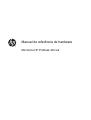 1
1
-
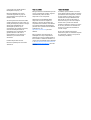 2
2
-
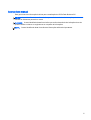 3
3
-
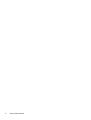 4
4
-
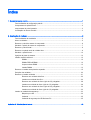 5
5
-
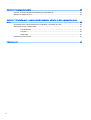 6
6
-
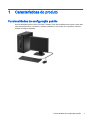 7
7
-
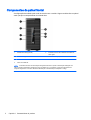 8
8
-
 9
9
-
 10
10
-
 11
11
-
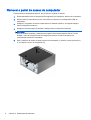 12
12
-
 13
13
-
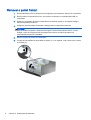 14
14
-
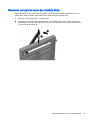 15
15
-
 16
16
-
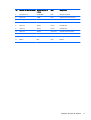 17
17
-
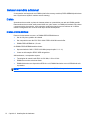 18
18
-
 19
19
-
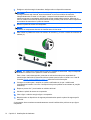 20
20
-
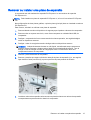 21
21
-
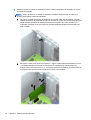 22
22
-
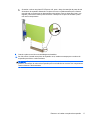 23
23
-
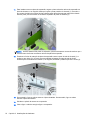 24
24
-
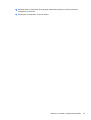 25
25
-
 26
26
-
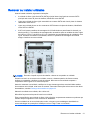 27
27
-
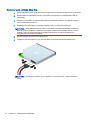 28
28
-
 29
29
-
 30
30
-
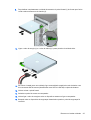 31
31
-
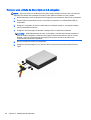 32
32
-
 33
33
-
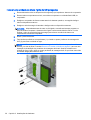 34
34
-
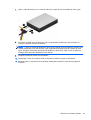 35
35
-
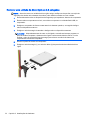 36
36
-
 37
37
-
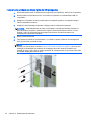 38
38
-
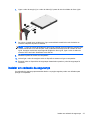 39
39
-
 40
40
-
 41
41
-
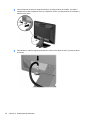 42
42
-
 43
43
-
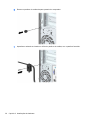 44
44
-
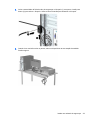 45
45
-
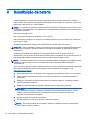 46
46
-
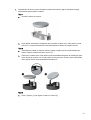 47
47
-
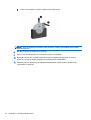 48
48
-
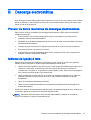 49
49
-
 50
50
-
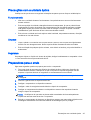 51
51
-
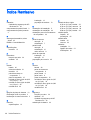 52
52
HP ProDesk 400 G2 Base Model Microtower PC Guia de referência
- Tipo
- Guia de referência
- Este manual também é adequado para
Artigos relacionados
-
HP EliteDesk 705 G2 Small Form Factor PC Guia de referência
-
HP ProDesk 400 G2.5 Base Model Small Form Factor PC Guia de referência
-
HP ProDesk 490 G1 Microtower PC Guia de referência
-
HP EliteDesk 705 G1 Small Form Factor PC Guia de referência
-
HP ProDesk 400 G1 Microtower PC Guia de referência
-
HP ProDesk 400 G1 Small Form Factor PC Guia de referência
-
HP ProDesk 490 G2 Base Model Microtower PC Guia de referência